Sie können Ihre Daten sichern whatsApp-Daten mit mit Google Laufwerk und / oder lokales Backup. Lokale Backups werden automatisch täglich um 2 Uhr morgens erstellt und als Datei auf Ihrem Telefon gespeichert.
Google Drive
Sie können Chats und Mediendateien in Google Drive sichern, wenn Sie Ihr Telefon verlieren oder zu einem anderen wechseln Android-Handykönnten Ihre Chats verschoben werden.
So sichern Sie auf Google Drive
- WhatsApp öffnen.
- Gehe zu Menü > Einstellungen > Chats > Chat-Sicherung.
- Hier können Sie auf die Option klicken. Backupsofort sichern. Sie können die Funktion auch verwenden Backup auf Google Drive und konfigurieren Sie die Häufigkeit der Sicherung nach Ihrem Ermessen.
- Wenn Sie kein Google-Konto haben, klicken Sie auf Konto hinzufügenwenn Sie dazu aufgefordert werden.
- Klicken Sie auf Verwenden Sieum das Netzwerk auszuwählen, das Sie für die Sicherung verwenden möchten. Bitte beachten Sie, dass sicherung durch mobiles Internet kann zu zusätzlichen Kosten führen.
Bitte beachten Sie folgendes
- Abhängig von der Größe des Chats kann die erste vollständige Sicherung einige Zeit dauern. Wir empfehlen Ihnen, Ihr Telefon an eine Stromquelle anzuschließen.
- Sie können die Sicherungshäufigkeit ändern, google-Kontozu welchen Backups erstellt werden, und wählen Sie den Verbindungstyp für das Backup jederzeit aus, indem Sie zu gehen Menü > Einstellungen > Chats > Chat-Sicherung.
- Jedes Mal, wenn Sie mit demselben Google-Konto auf Google Drive sichern, wird die vorherige Sicherung ersetzt. Das Wiederherstellen alter Sicherungen von Google Drive ist nicht möglich.
- Das Sichern Ihrer Nachrichten und Medien auf Google Drive ist nicht durch WhatsApp-End-to-End-Verschlüsselung geschützt.
Backup wiederherstellen oder übertragen
WhatsApp fragt Sie, ob Sie Sicherungskopien Ihrer Chats und Mediendateien wiederherstellen möchten, wenn Sie die Nummer bestätigen. Klicken Sie einfach auf WiederherstellenWenn diese Option angezeigt wird. Für den Fall, dass WhatsApp keine Sicherungen erkennt, ist Folgendes aufgetreten:
- Sie sind nicht verbunden mit gewünschtes Konto Google
- Sie verwenden nicht die Telefonnummer, die zum Erstellen der Sicherungen verwendet wurde.
- Ihr SD-Karten- und / oder Chat-Verlauf ist beschädigt.
- Ihr Telefon oder Google Drive wird nicht gespeichert sicherung Deine Chats.
Vorsicht!: Der einfachste Weg, um Ihre Daten zu übertragen neues Telefon - soll Google Drive verwenden. Wenn Sie eine lokale Sicherung verwenden möchten, müssen Sie Ihre Dateien mithilfe eines Computers, eines Explorers oder einer SD-Karte auf ein neues Telefon übertragen. Wenn Ihre Backups nicht im Ordner / sdcard / WhatsApp / Databases gespeichert sind, überprüfen Sie den "internen" oder "Hauptspeicher" Ihres Geräts.
Stellen Sie ältere Backups wieder her
Ihr Telefon speichert Dateien mit lokalen Sicherungen für die letzten 7 Tage (nur die letzte Sicherung wird in Google Drive gespeichert). Wenn Sie nicht die letzte lokale Sicherung wiederherstellen möchten, gehen Sie folgendermaßen vor:
- Installieren Sie den Dateimanager.
- Wechseln Sie im Dateimanager zu / sdcard / WhatsApp / Databases. Wenn Ihre Daten nicht auf der SD-Karte gespeichert sind, überprüfen Sie den "internen" oder "Hauptspeicher" Ihres Geräts anstelle der SD-Karte.
- Benennen Sie die Datei, die Sie wiederherstellen möchten, von msgstore-YYYY-MM-DD.1.db.crypt12 in msgstore.db.crypt12 um. Es ist möglich, dass sich eine frühere Sicherung auf einem früheren Protokoll wie crypt9` oder crypt10 befindet. Ändern Sie die Protokollnummern nicht.
- WhatsApp entfernen
- Installieren Sie WhatsApp neu.
- Wenn die Wiederherstellung angefordert wird, klicken Sie auf Wiederherstellen.
Beheben Sie Sicherungs- und Wiederherstellungsprobleme
Wenn Sie Probleme beim Sichern auf Google Drive haben, versuchen Sie Folgendes:
- Stellen Sie sicher, dass Sie Ihrem Telefon ein Google-Konto hinzufügen.
- Stellen Sie sicher, dass Sie genug haben freier Speicherplatz auf Ihrem Google Drive sichern.
- Vorsicht!
- Wenn Sie versuchen, eine Sicherungskopie über das mobile Internet zu erstellen, stellen Sie sicher, dass Sie über genügend Datenverkehr für WhatsApp und Dienste verfügen Google Play. Wenden Sie sich an Ihren Netzbetreiber, wenn Sie sich nicht sicher sind.
- Versuchen Sie, eine Sicherung über ein anderes Netzwerk durchzuführen (stellen Sie beispielsweise eine Verbindung zu Wi-Fi her, wenn Sie keine Sicherung über das mobile Internet durchführen können).
Wenn Sie Probleme beim Wiederherstellen Ihres Backups von Google Drive haben, versuchen Sie Folgendes:
- Stellen Sie sicher, dass Sie versuchen, die Sicherung mit derselben Telefonnummer und demselben Google-Konto wiederherzustellen, die Sie zum Sichern verwendet haben.
- Stellen Sie sicher, dass auf Ihrem Telefon genügend Speicherplatz vorhanden ist, um die Sicherung wiederherzustellen.
- Stellen Sie sicher google-Dienste Play ist auf deinem Handy installiert. Vorsicht!: Google Play-Dienste sind nur für Android 2.3.4 und höher verfügbar.
- Stellen Sie sicher, dass der Akku vollständig aufgeladen ist oder das Telefon an eine Stromquelle angeschlossen ist.
- Stellen Sie sicher, dass Ihr Telefon ein zuverlässiges und stabiles Internet-Signal hat. Wenn Sie keine Daten über das mobile Internet wiederherstellen können, versuchen Sie es mit Wi-Fi.
In diesem Artikel werden Möglichkeiten zur Wiederherstellung von Verlauf, Kontakten, Chats und Korrespondenz sowie gesendeten oder gesendeten Dateien und Bildern eines der beliebtesten Instant Messenger - WhatsApp - untersucht.
Benutzer müssen WhatsApp-Daten wiederherstellen, wenn sie das Smartphone durch ein anderes ersetzen, nachdem sie versehentlich einen oder alle Chats gelöscht haben, weil der Speicher des Smartphones zurückgesetzt oder die Speicherkarte formatiert wurde (wodurch normalerweise der Korrespondenzverlauf der Anwendung gespeichert wird).
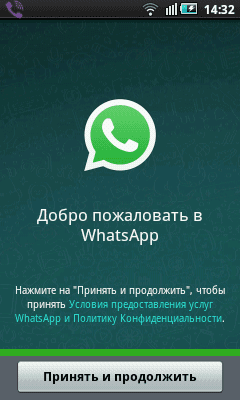
Chat wiederherstellen oder Chat, wenn aus der Anwendung entfernt
Wiederherstellung der letzten Korrespondenz
Um die Korrespondenz wiederherzustellen, die vor nicht mehr als 7 Tagen ausgeführt wurde, installieren Sie einfach die Anwendung auf Ihrem mobilen Gerät neu: Zuerst deinstallieren, dann neu installieren. WhatsApp sichert Ihre Daten jeden Tag automatisch und speichert sie auf der Speicherkarte Ihres Smartphones.
Nach der Neuinstallation bietet die Anwendung an, den Nachrichtenverlauf von der zuvor erstellten Sicherung wiederherzustellen. Drücken Sie einfach eine Taste und das Programm stellt während des Installationsvorgangs automatisch die Daten der letzten 7 Tage wieder her.
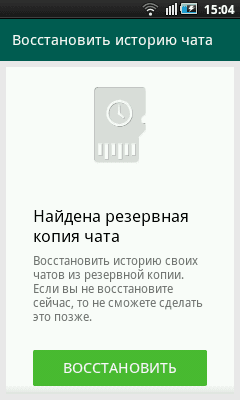
Stellen Sie ältere Korrespondenz wieder her
Das Wiederherstellen von Chats, die älter als 7 Tage sind, ist ein komplizierterer Vorgang. Wechseln Sie dazu in den Ordner auf der Speicherkarte Ihres Geräts, in dem WhatsApp Sicherungskopien von Benutzerchats speichert:
.
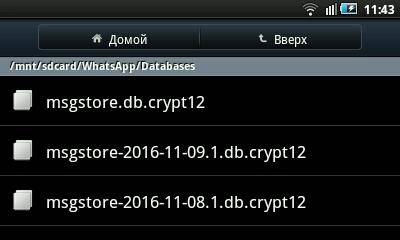
Wenn Sie in diesen Ordner gehen, sehen Sie eine Datei mit dem Namen msgstore.db.crypt12und ein paar weitere Dateien mit Namen wie .
msgstore.db.crypt12 Ist die Datei mit der neuesten Sicherung der WhatsApp-Chats. Es ist aus dieser Datei, die kommt automatische Wiederherstellung chats und kontakte nach re whatsApp-Installation.
msgstore-2016-11-08.1.db.crypt12 - Dies ist eine Sicherungskopie der Chats der Anwendung für ein bestimmtes Datum, das im Dateinamen angegeben ist. In unserem Fall handelt es sich um eine Sicherungskopie der Chats vom 08. November 2016.
Wenn Sie Chats ab einem bestimmten Datum wiederherstellen müssen, suchen Sie die Datei, deren Name dieses Datum enthält, und benennen Sie sie in um msgstore.db.crypt12.
Deinstallieren Sie anschließend WhatsApp von Ihrem Gerät und installieren Sie es erneut. Während des Installationsvorgangs bietet das Programm die Wiederherstellung der erkannten Sicherungskopie von Chats und Kontakten an, wie im vorherigen Abschnitt beschrieben. Stellen Sie es wieder her und der Verlauf wird aus der zuvor umbenannten Datei wiederhergestellt.

Beachten Sie jedoch, dass der aktuelle Chatverlauf als Ergebnis des Vorgangs von Ihrem Gerät gelöscht wird. Um es wiederherzustellen, müssen Sie alles in umgekehrter Reihenfolge ausführen.
Hinweis. Wenn Sie Chats manuell sichern, wird sie auch in einer Datei mit dem Namen gespeichert msgstore.db.crypt12. Um die von Ihnen manuell erstellte Chat-Sicherungsdatei nicht zu verlieren, benennen Sie sie um und speichern Sie sie an einem geeigneten Ort. Und wenn Sie Chats wiederherstellen müssen, benennen Sie sie um gegebene Datei zurück zu msgstore.db.crypt12.
Sichern Sie Chats manuell über das WhatsApp-Menü / / Chat-Sicherung.
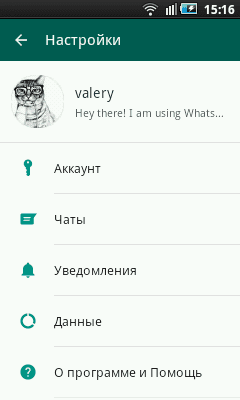

So stellen Sie WhatsApp-Chats nach dem Reinigen oder Formatieren einer Speicherkarte wieder her
Wenn die Speicherkarte des Geräts abstürzt, Sie sie gelöscht oder formatiert haben, können Sie auch den WhatsApp-Chat-Verlauf wiederherstellen. .
Schließen Sie dazu das Smartphone an den Computer an oder verbinden Sie die Speicherkarte mit einem Kartenleser mit dem PC. Starten und scannen Sie die Speicherkarte damit. Verwenden Sie das Programm, um in den Ordner Ihrer Speicherkarte zu wechseln und es werden WhatsApp-Chat-Verlaufsdateien angezeigt, die darin erstellt wurden.

Ordnerinhalte wiederherstellen Datenbanken. Übertragen Sie die Chat-Verlaufsdatei, die Sie benötigen, mit WhatsApp in den Ordner auf der Speicherkarte des Geräts. Wiederholen Sie danach den Vorgang wie bei der Wiederherstellung der älteren Chat - Gespräche (Abschnitt "Ältere Korrespondenz wiederherstellen").
Wiederherstellen oder Übertragen von Daten von einem Smartphone auf ein anderes
Wenn Sie Ihr Smartphone gegen ein neues ausgetauscht haben und den Korrespondenzverlauf Ihres alten Geräts wiederherstellen müssen, übertragen Sie Dateien aus dem Ordner alte telefone zu neuen. Während der Installation von WhatsApp erkennt die Anwendung eine Sicherungskopie der Chats und bietet an, diese wiederherzustellen.
Stellen Sie Bilder, Videos oder Audiodateien wieder her, die von WhatsApp gelöscht wurden
Alle mit WhatsApp gesendeten oder empfangenen Dateien (Bilder, Audio, Video, Dokumente usw.) werden von der Anwendung auch auf der Speicherkarte in einem Ordner gespeichert / sdcard / WhatsApp / Media. Wenn solche Dateien aus dem Chat gelöscht werden, werden sie weiterhin im angegebenen Ordner gespeichert. Geh einfach zu / sdcard / WhatsApp / Media, öffnen Sie den Ordner, der dem gewünschten Dateityp entspricht.

Wenn Sie nach dem Formatieren oder Löschen der Speicherkarte des Geräts eine Bild-, Video- oder Audiodatei aus WhatsApp-Chats wiederherstellen müssen, gehen Sie wie folgt vor.
Schließen Sie Ihr Smartphone mit einem Kartenleser an einen Computer oder eine Speicherkarte an einen PC an. Rennen
Oft kann man in den Foren eine Frage stellen, und kann das überhaupt gemacht werden? Diese Frage kann auf verschiedene Arten beantwortet werden: Ja und Nein ...
Wann und wann muss die Korrespondenz wiederhergestellt werden?
Tatsache ist, dass Sie Korrespondenz nur wiederherstellen können, wenn sie als Backup gespeichert wurde. In allen anderen Fällen weder die gelöschte Nachricht, noch die ganze Geschichte, wenn es wurde bisher nicht gespeichertunmöglich. Tatsache ist, dass alle Nachrichten sowie die Einstellungen auf einem zentralen Server gespeichert sind.
Dies ist zum einen praktisch, da der Benutzer den Chatverlauf nicht von allen Geräten aus manuell synchronisieren muss. Um beispielsweise eine gelöschte Nachricht wiederherzustellen, müssen Sie auf der anderen Seite mit dem Server selbst interagieren. Es ist klar, dass solche Rechte gewöhnlicher Benutzer niemand wird. Deshalb ist die Antwort auf die Frage, wie man sich erholt gelöschte Nachrichten in WhatsAppeindeutig nein ...
So sichern Sie Nachrichten
Sie können den Verlauf entweder manuell oder in reservieren auto-Modus. Gleichzeitig sind auch Optionen zum Speichern möglich:
- im lokalen Speicher, dh auf dem Gerät selbst;
- zu Google Drive.
WhatsApp ist zunächst konfiguriert so dass die Sicherung in geschieht lokaler Speicher einmal am tag. Sie können diese Frequenz jedoch auf Ihre eigene Weise konfigurieren und eine manuelle Sicherung durchführen. Dazu benötigen Sie:
- gehe zum Messenger-Menü.
- element auswählen: Einstellungen - Chats und Anrufe - Chat-Sicherung;
- sie werden aufgefordert, das Archiv auf dem Gerät selbst oder in Google Drive zu speichern.
Um das Korrespondenzarchiv in der Google Cloud speichern zu können, müssen Sie zunächst das vorhandene verknüpfen Google-Konto oder mach ein neues. Es ist zu beachten, dass jedes neue Archiv über dem alten Archiv überschrieben wird. Es gibt also keine Archivgeschichte.
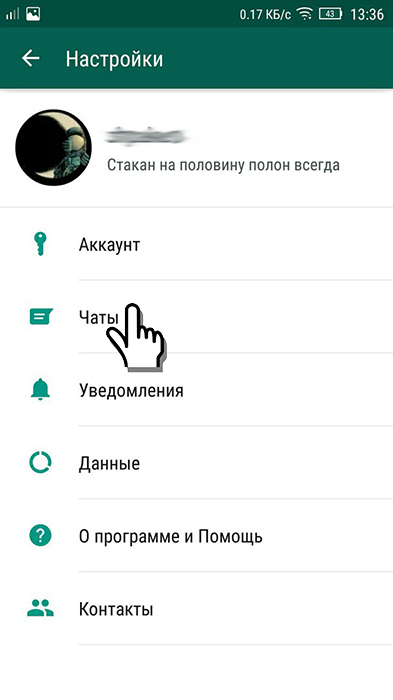
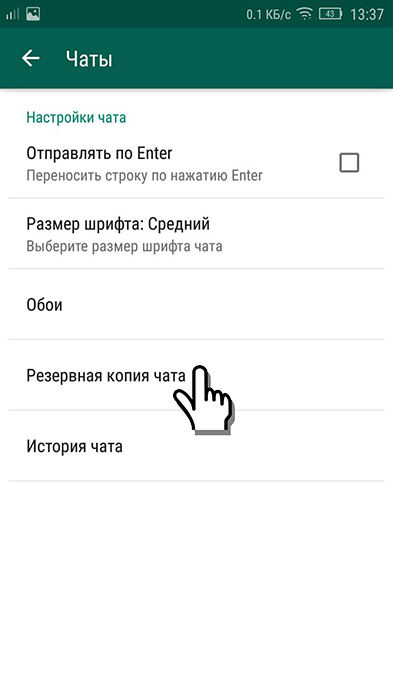

So stellen Sie die Korrespondenz in Vatsap aus Backups wieder her
Nach dem Sichern können Sie darüber nachdenken wie man Nachrichten auf WhatsApp wiederherstellt von dieser Kopie. Dazu müssen Sie sich zunächst von Ihrem Konto abmelden und erneut anmelden. Vor der Bestätigung telefonnummerWhatsApp fragt Sie, ob Sie die Korrespondenz aus dem Backup wiederherstellen müssen. Sie müssen gegebenenfalls zustimmen. Es wurde bereits festgestellt, dass Google keine Korrespondenzarchivhistorie führt. Sie können es jedoch selbst tun. Kopieren Sie dazu einfach die Chat-Archive, zum Beispiel auf eine SD-Karte.
Das Archiv selbst befindet sich am Telefon unter: / sdcard / WhatsApp / Databases. Sie müssen eine Datei mit dem Namen msgstore-YYYY-MM-DD.1.db.crypt8 finden. Dabei gilt Folgendes:
- JJJJ - Erstellungsjahr des Archivs;
- MM - Monat;
- DD ist der Tag.
Und benennen Sie es dann um, wie Sie möchten. Vorher wie man vatsap wiederherstellt Korrespondenz von jeder Kopie des Chats. Sie müssen die Archivdatei umbenennen in: msgstore.db.crypt8, WhatsApp neu installieren und zustimmen, den Korrespondenzverlauf wiederherzustellen.
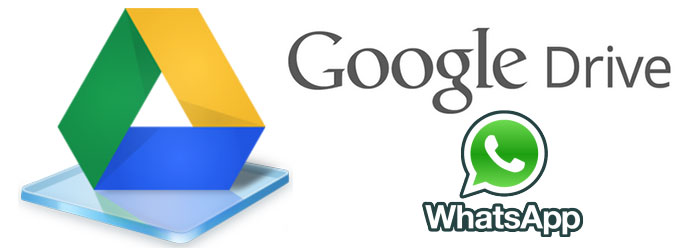
Mögliche Probleme mit Google Drive
Es scheint, dass alles ganz einfach ist. In einigen Fällen sind jedoch Probleme mit der Wiederherstellung vom Google-Dienst möglich. Das kann sein verursacht durch:
- probleme mit der Verbindung zum Internet. Das Gerät kann einfach keine Verbindung zum Google-Dienst herstellen.
- eine Datei mit dem Verlauf der Korrespondenz wurde vom Benutzer selbst beispielsweise versehentlich gelöscht.
- google Play ist nicht auf dem Gerät installiert.
- auf einem Android-Gerät niedriger als Version 2.3.4;
- nicht in Ihrem Google Drive-Konto angemeldet.
- auf Google Drive ist nicht genügend Speicherplatz verfügbar.
Wissen so stellen Sie die Korrespondenz in Vatsap wieder herSie können sich keine Sorgen mehr um die Sicherheit Ihrer Nachrichten machen, selbst wenn Sie Ihr Telefon verlieren.
WhatsApp ist für fast alles so wichtig geworden, dass die meisten Menschen nicht darauf verzichten können. Dies liegt daran, dass es Mitgliedern der Öffentlichkeit eine große Plattform bietet, auf der die Kommunikation vollständig automatisiert wird. Angesichts der Tatsache, dass er einen so großen Vorteil bietet, wie Sie kommunizieren, besteht ein Bedarf WhatsApp Wiederherstellung Es geht nur darum, wie man über ihn spricht.
Es ist jedoch eine ständige und übliche Praxis, wenn Sie feststellen, dass Ihre Nachrichten versehentlich gelöscht wurden. Die meisten Menschen erleben dies von Zeit zu Zeit und es kann sehr enttäuschend sein. Die gute Nachricht ist, dass Anwendungsentwickler uns einige Landforms anbieten konnten, um die Folgen eines solchen Unfalls zu mildern.
Standardmäßig sind in WhatsApp einige integrierte Funktionen integriert, damit wir unsere Nachrichten löschen können. Obwohl solche eingebauten Funktionen möglicherweise nicht ideal sind, ist das Wichtigste, dass sie auf ideale Weise funktionieren. Der Hauptzweck dieses vorherigen Beitrags besteht darin, die Pfade zu identifizieren, über die Sie Ihre gelöschten Nachrichten vom Standard-WhatsApp-Backup-System empfangen können.
Schritt 1: Verwenden der automatischen Sicherung zum Empfangen von WhatsApp-Nachrichten
Mit dieser Innovation wird Ihr Chat-Verlauf automatisch archiviert und kann auf jedem Android-Gerät ausgewertet werden. Sie haben auch die Freiheit zu wählen google Drive und iCloud für Android bzw. iPhone. Auf diese Weise können Sie den WhatsApp-Chatverlauf wiederherstellen und speichern.
Wenn Sie versehentlich Nachrichten auf Ihrer WhatsApp gelöscht haben und diese wiederherstellen möchten, müssen Sie nur die Nachrichten löschen whatsApp App und dann neu installieren. Wenn dies erfolgreich durchgeführt wurde, werden Sie in WhatsApp gefragt, ob Sie eine Sicherungskopie verwenden möchten, die zur Wiederherstellung Ihrer Konversation erstellt wurde.
Vorteile dieser Methode
Einer der Hauptvorteile dieser Methode ist, dass sie sehr einfach und schnell anzuwenden ist.
Es kann von jemandem verwendet werden, der nicht allzu vertraut ist informationstechnologie (DAS).
Nachteile dieser Methode
Der einzige Nachteil dieser Methode ist, dass beim Erstellen einer Sicherungskopie nur Konversationen möglich sind, bevor diese wiederhergestellt werden müssen. Dies lässt nicht zu, dass der Raum, in dem andere Konversationen nach der Sicherung erstellt wurden, wiederhergestellt wird.
Schritt 2: WhatsApp-Nachrichten unter Android selektiv abrufen
Beim Android-Gerät ist die in WhatsApp standardmäßig integrierte automatische Sicherung nicht zu umfangreich. Dies bedeutet, dass Sie Ihre Nachrichten selektiv wiederherstellen müssen, damit Sie sie wieder auf Ihrem Android-Gerät haben.
Es gibt eine Software, die Daten auf Android-Geräten wiederherstellen kann (im Dr.Fone Toolkit für Android enthalten).
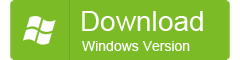

Diese Anwendung ist sehr leistungsfähig und zuverlässig, wenn es um den Empfang von WhatsApp-Nachrichten auf Ihrem Android-Gerät geht. Nicht nur das, sondern auch die Freiheit, unter den vielen wiederhergestellten Nachrichten zu wählen. Hier ist, was genau Sie für Ihre wiederherstellen möchten Android-Geräte.
Im Folgenden sind die Schritte aufgeführt, die Sie ausführen müssen, um die WhatsApp-Wiederherstellung zu unterstützen und gelöschte WhatsApp-Nachrichten auf Ihrem Android-Gerät abzurufen. Folgen Sie ihnen einfach und Sie werden sicher sein, dass Sie das gewünschte Ergebnis erhalten.
Schritt 1 Bringen Sie ein USB-Kabel mit und stellen Sie die Verbindung her pC Ihr Android-Gerät. Bevor Sie dies tun, müssen Sie sicherstellen, dass Sie die Dr.Fone-Anwendung bereits auf Ihrem Computer gestartet haben.

Schritt 2 Beim Start stehen Ihnen mehrere Optionen zur Auswahl. In anderen Fällen müssen Sie die Option „Weiter“ auswählen, damit Ihr Gerät durch Anwenden von Dr.Fone leicht erkannt wird.
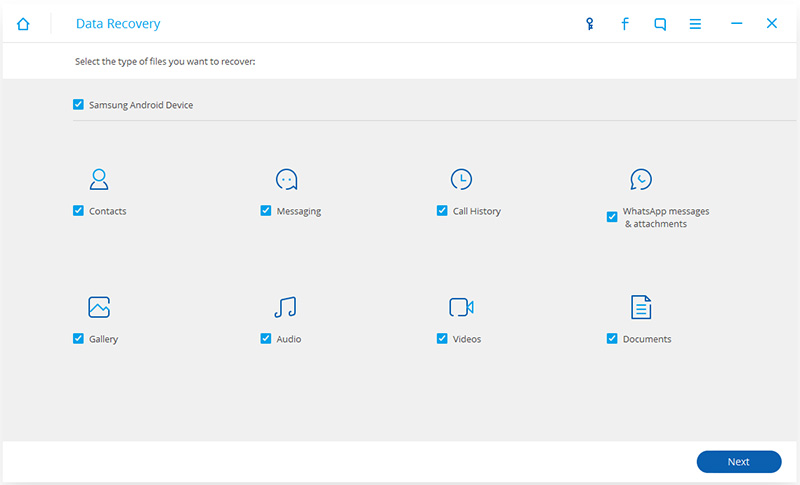
Schritt 3 Nachdem Ihr Android-Gerät erkannt wurde, können Sie mit Dr.Fone Daten wiederherstellen softwareSie wird seinen Scan haben. Was Sie tun werden, wie schnell es passieren wird, ist, auf die Option zu klicken, die "WhatsApp und Anhänge" sagt. In anderen Fällen müssen Sie auf die Schaltfläche „Weiter“ klicken, um den Scanvorgang zu starten.
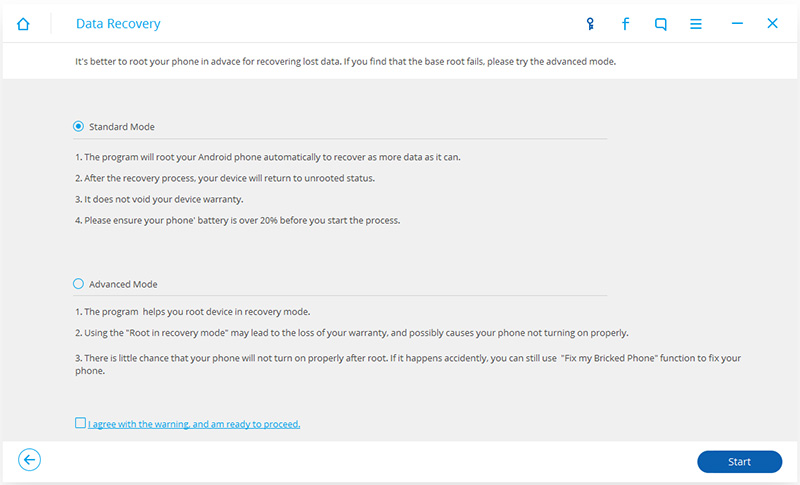
Schritt 4 Sobald der Scan-Vorgang von Dr.Fone gestartet wurde, sollte es einige Minuten dauern, bis er abgeschlossen ist. Das liegt daran, dass sie jeden testen muss whatsApp Nachrichten in Ihrem Android-Gerät. Diese Nachrichten sind eine Kombination aus den gelöschten und den Nachrichten, die sich noch in Ihrem WhatsApp-Verzeichnis befinden.

Der Scanvorgang wird sofort abgeschlossen. Es werden einige Ergebnisse angezeigt. Diese werden kategorisch angezeigt. In einem anderen Fall müssen Sie das Element überprüfen und dann auf "Wiederherstellen" klicken, um das angezeigte Ergebnis wiederherzustellen. Wiederhergestellte Daten werden auf Ihrem System gespeichert.
Hier sind einige erstaunliche Funktionen:
- Es hat die höchste Datenwiederherstellungsrate in der Informationstechnologiebranche.
- Es gibt Ihnen Zugang zu erholen verlorene Dateien irgendeine Art. Es kann sich um Video, Audio, Fotos usw. handeln.
- Es kann auf Ihren iOS-Geräten verwendet werden.
In anderen Fällen, um Ihre Dateien zurückzugeben, die in Ihrem Ordner verloren gegangen sind iPhone GerätHier sind die Schritte, die Sie unternehmen müssen.
Schritt 1 Starten Sie das Datenwiederherstellungstool von Dr.Fone ios auf Ihrem System. Klicken Sie auf “ Datenrettung"Und wählen Sie" IOS-Geräte wiederherstellen?”Parameter. Schließen Sie danach Ihr iPhone an Ihr System an. Dr.Fone für iOS sollte Ihr iPhone erkennen. Als Nächstes müssen Sie eine Option finden, die besagt: „ WhatsApp und AnhängeUnd klicken Sie darauf. Danach klicken Sie auf “ Scan starten”Parameter.
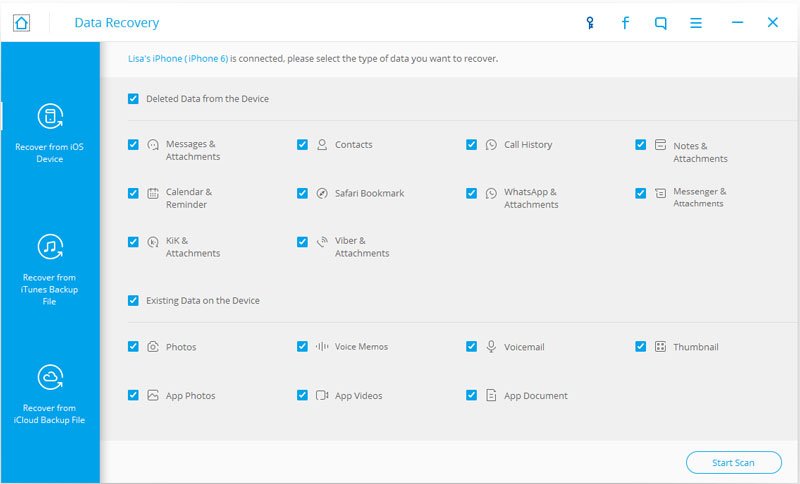
Schritt 2 Nachdem Sie auf die Option "Start Scan" geklickt haben, wird das Gerät überprüft und es werden Nachrichten in Ihrem WhatsApp-Verzeichnis erkannt.
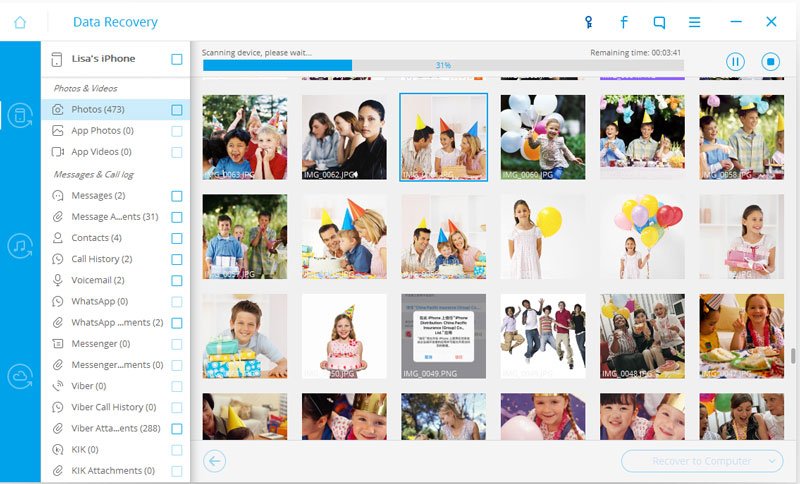
Schritt 3 Wenn der Scan abgeschlossen ist, klicken Sie auf „ WhatsApp-Anhänge"Und damit können Sie die verlorenen Videos und Audiodaten auf Ihrer WhatsApp-Plattform anzeigen, die gelöscht wurden."

Schritt 4 Finden Sie alles, was Sie wiederherstellen würden und klicken Sie auf „ Computer wiederherstellen" Für Sie. Die ausgewählten Elemente werden automatisch an Ihren Computer gesendet.
Wenn es darum geht, WhatsApp wiederherzustellen, nicht nur im Zusammenhang mit gelöschte WhatsApp Nachrichten wiederherstellen Aber auch bei der Erstellung von WhatsApp-Backups ist das am sichersten.
Moderne Kommunikation beruht häufig auf Korrespondenz im World Wide Web. Soziale Netzwerke Eine Vielzahl von Programmen hilft dabei, miteinander zu sprechen, ohne das Haus zu verlassen und ohne die normalen Aktivitäten zu unterbrechen. WhatsApp ist sehr verbreitet geworden. Dieser Bote ist sehr gefragt. Selbstverständlich werden alle mit seiner Hilfe geführten Dialoge gespeichert. Aber manchmal muss man bestimmte Nachrichten loswerden. Danach müssen Sie häufig darüber nachdenken, wie Sie die Korrespondenz bei Votsap wiederherstellen können. Wir werden uns im Artikel weiter mit diesem Problem befassen müssen.
Gibt es eine Chance?
Ja, es gibt eine solche Chance. Aber man muss auf einige Tricks zurückgreifen. Die Situationen können unterschiedlich sein, sodass die Wiederherstellung auch verschiedene Methoden zur Lösung der Aufgabe umfasst. Wie kann ich eine Konversation zurückgeben, die zuvor von WhatsApp gelöscht wurde?
Deinstallieren Sie und installieren Sie neu
Der erste Trick hilft sehr, wenn es um zufällig gelöschten Chat geht. In diesem Fall können Sie den Dialog zurückgeben, indem Sie die entsprechende Anwendung erneut installieren.

Daher muss der Benutzer bei der Entscheidung, wie die Korrespondenz in diesem Fall in Votsap wiederhergestellt werden soll, folgende Schritte ausführen:
- Schalten Sie das Smartphone ein.
- Gehen Sie zu Einstellungen mobilgerät (Sie müssen den Dienst "Application Manager" kontaktieren).
- WhatsApp aus der Liste auswählen.
- Klicken Sie auf "Löschen".
- Installieren Sie das Programm erneut.
- Nummer bestätigen.
Eine Meldung wird angezeigt, wenn eine Chat-Sicherung erkannt wird. Sie müssen auf die Schaltfläche "Wiederherstellen" klicken. Danach werden alle Dialoge mit Benutzern zurückgegeben. Dies ist die erste Antwort auf die Frage, wie die Korrespondenz in Votsap wiederhergestellt werden kann.
Alte Kopien
Nur es gibt andere Tricks, die helfen können, Ideen in die Realität umzusetzen. Ist es möglich, die Korrespondenz in Votsap wiederherzustellen, kann der Benutzer auf verschiedene Arten entscheiden. Und er muss den geeigneten Algorithmus für die Aktionen selbst auswählen.
Der zuvor vorgeschlagene Trick schlägt vor, die letzte Chat-Sicherung wiederherzustellen. Aber manchmal kommt es vor, dass eine Person eine ältere Korrespondenz benötigt. Glücklicherweise kann es auch zurückgegeben werden! Wie genau Es reicht aus, den folgenden Aktionsalgorithmus zu verwenden:
- WhatsApp entfernen Wie das geht, wurde bereits beschrieben.
- Installieren Sie einen beliebigen Dateimanager auf einem mobilen Gerät und führen Sie ihn aus.
- Wechseln Sie in den Ordner unter: sdcard / WhatsApp / Databases. Das Dokument kann auf der Speicherkarte oder einfach auf dem Telefon gespeichert werden.
- Wählen Sie eine Datei aus, die zum Wiederherstellen der Korrespondenz geeignet ist.
- Ändern Sie den Namen des Dokuments in "msgstore.crypt8".
- Installieren Sie einen zuvor gelöschten Messenger.
- Beim Start wird eine Meldung angezeigt, dass eine Datensicherung erkannt wurde. Sie müssen auf die Schaltfläche "Wiederherstellen" klicken und auf das Ende des Vorgangs warten.
Dies ist eine weitere Möglichkeit, um mit der WhatsApp-Datenwiederherstellung umzugehen. Jetzt ist klar, wie die Korrespondenz in Votsap wiederhergestellt werden kann. Es gibt nur noch einen Punkt, der im Voraus berücksichtigt werden muss.
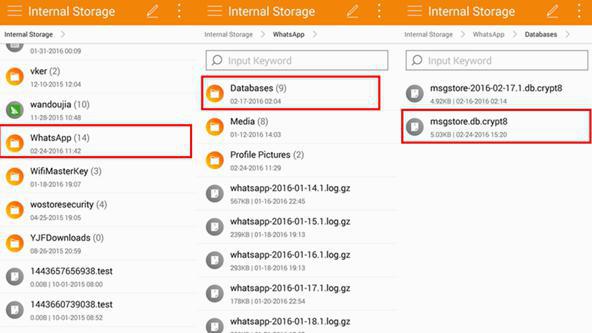
Vorbereitung im Voraus
Es geht darum, Daten zu sichern. Wenn eine Person darüber nachdenkt, wie die Korrespondenz in Votsap wiederhergestellt werden kann, muss sie im Voraus ein Dokument erstellen, das in Zukunft verwendet wird. Andernfalls wird die Korrespondenz endgültig gelöscht. Also, um es wiederherzustellen, wird es nicht funktionieren.
Sicherungsdateien sind einfach zu erstellen. Dazu müssen Sie eine bestimmte Reihenfolge von Aktionen einhalten. Nämlich:
- Starten Sie Ihr Telefon und das WhatsApp-Programm.
- Öffnen Sie die Anwendungseinstellungen.
- Wählen Sie den Menüpunkt "Chat-Einstellungen".
- Klicken Sie auf die Funktion "Backup".
- Warten Sie einige Minuten.
Es wird empfohlen, das zuvor beschriebene Verfahren regelmäßig durchzuführen. Dann müssen Sie nicht viel darüber nachdenken, wie Sie die Korrespondenz in Votsap nach dem Entfernen wiederherstellen können. Gemäß den zuvor beschriebenen Algorithmen wird die Aufgabe ohne Schwierigkeiten realisiert.
Wenn dementsprechend keine Datensicherungen vorhanden sind, können Sie nicht einmal versuchen, die verlorenen Daten wiederherzustellen. Wie bereits erwähnt, ist eine Rücksendung unter diesen Umständen nicht möglich.
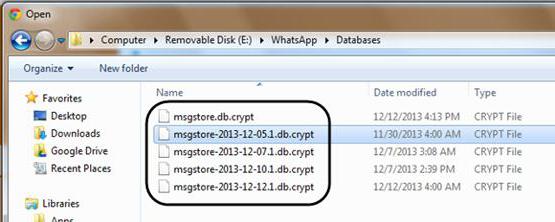
Wiederholen wir also, wie die Korrespondenz in Votsap nach dem Löschen wiederhergestellt wird. Die Vorgehensweise ist wie folgt:
- erstellen einer Sicherungskopie der Daten (der Vorgang wird im Voraus durchgeführt);
- deinstallieren Sie WhatsApp und installieren Sie die Anwendung neu.
- wählen Sie beim ersten Start des Programms den Befehl "Wiederherstellen".




